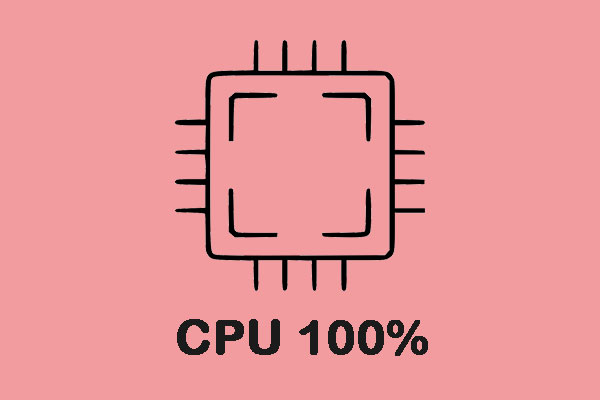Secocl.exe Penggunaan CPU yang tinggi
SECOCL.exe adalah file yang dapat dieksekusi dari Sound Research Software yang dirancang untuk meningkatkan kualitas suara pemutaran audio di sistem Anda. Biasanya, ini tidak akan menghabiskan banyak sumber daya sistem. Dalam beberapa kasus, Anda mungkin menemukan proses ini menghabiskan banyak CPU di Task Manager. Jangan khawatir! Artikel ini akan memandu Anda tentang cara mengatasi penggunaan CPU SECOCL.exe yang tinggi.
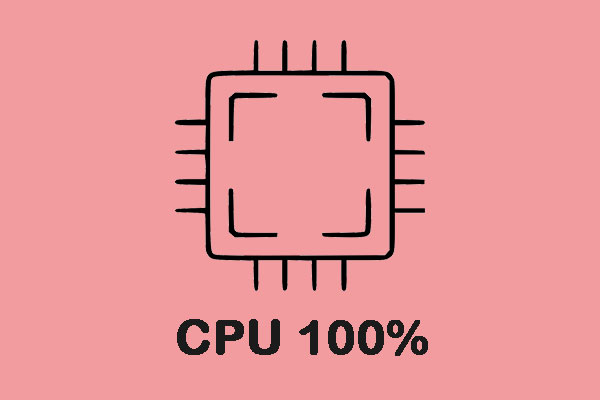
8 Solusi Berguna untuk Memperbaiki CPU Anda 100% di Windows 10/11
Terkadang CPU Anda berjalan 100% dan kecepatan komputer Anda menjadi lambat. Artikel ini akan memberikan 8 solusi bagi Anda untuk memperbaiki masalah ini.
Baca selengkapnya
Bagaimana Cara Memperbaiki Penggunaan CPU Tinggi Secocl.exe di Windows 10/11?
Perbaiki 1: Akhiri Proses SECOCL.exe
Pertama, Anda dapat menghentikan proses SECOCL.exe di Task Manager untuk melihat apakah ada perbedaan. Berikut cara melakukannya:
Langkah 1.-Klik kanan bilah tugas dan pilih Pengelola tugas dari menu konteks.
Langkah 2. Masuk Proses tab, klik kanan Proses SECOCL.exe dan pilih Akhir tugas.
Perbaiki 2: Nonaktifkan Layanan SECOMN Riset Suara
Menonaktifkan Layanan Sound Research SECOMN juga terbukti membuahkan hasil. Untuk melakukannya:
Langkah 1. Tekan diizinkan + R untuk menghadapi berlari kotak.
Langkah 2. Ketik layanan.msc dan tekan Memasuki untuk menghadapi melayani.
Langkah 3. Gulir ke bawah untuk mencari tahu Layanan SECOMN Penelitian yang Baik dan klik kanan untuk memilih properti.
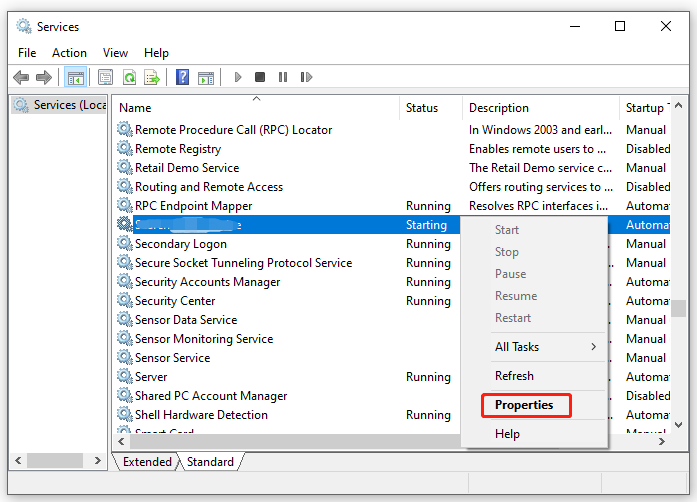
Langkah 4. Siapkan Jenis permulaan Ke dengan disabilitas dan tekan Berhenti itu Status pelayanan.
Langkah 5. Klik Menerapkan & OKE.
Perbaiki 3: Perbarui Driver Realtek
Driver Realtak yang ketinggalan jaman juga merupakan penyebab banyak masalah termasuk penggunaan CPU SECOCL.exe yang tinggi. Dalam hal ini, Anda dapat mempertimbangkannya perbarui driver ini langsung. Berikut cara melakukannya:
Langkah 1.-Klik kanan Awal ikon dan pilih Pengaturan perangkat.
Langkah 2.-Klik kanan Masukan dan keluaran audio dan mencari semuanya Entri Realtek.
Langkah 3.-Klik kanan pada semua entri satu per satu dan pilih Pembaruan pengemudi.
Langkah 4. Klik Cari driver secara otomatis kemudian Windows akan mengunduh dan menginstal driver terbaru untuk Anda.
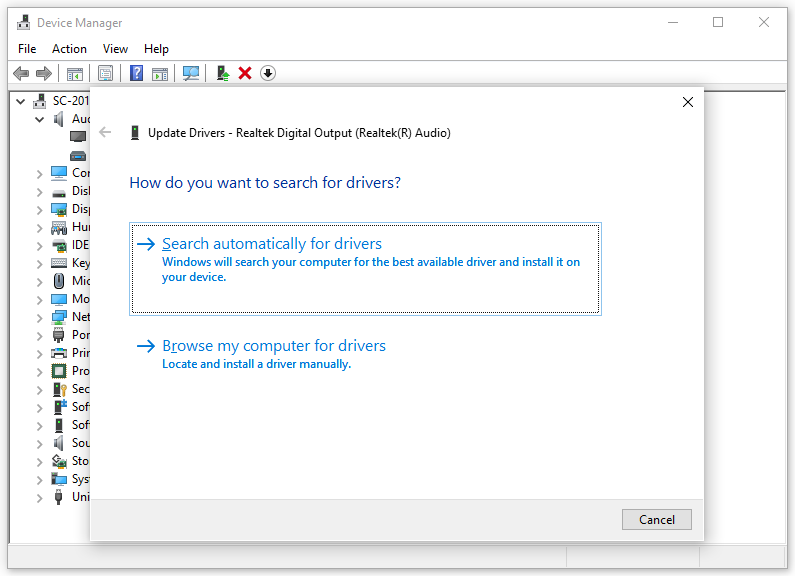
Perbaiki 4: Setel ulang Windows
Jika penggunaan CPU SECOCL64.exe yang tinggi masih ada, upaya terakhir adalah melakukan reset pabrik pada komputer Anda. Meskipun Anda mungkin memilih untuk menyimpan file Anda dalam proses ini, kehilangan data mungkin masih terjadi. Oleh karena itu, penting untuk membuat cadangan file penting sebelum melakukan reset.
Langkah 1: Cadangkan File Penting dengan MiniTool ShadowMaker
Berbicara tentang pencadangan, MiniTool ShadowMaker adalah pilihan terbaik untuk Anda. Ini adalah perangkat lunak pencadangan PC gratis yang mendukung pencadangan file, pencadangan disk, pencadangan partisi, dan pencadangan sistem. Selain itu, Anda juga dapat menggunakan alat ini untuk menyinkronkan file atau mengkloning disk. Sekarang, izinkan saya menunjukkan cara membuat cadangan file di komputer Anda:
Langkah 1. Jalankan Uji Coba MiniTool ShadowMaker.
Coba MiniTool ShadowMakerKlik untuk mengunduh100%Bersih & Aman
Langkah 2. Masuk Dukungan halaman, Anda dapat memilih apa yang akan dicadangkan dan di mana menyimpan file gambar cadangan.
Sumber cadangan – klik sumber > Folder dan File untuk memilih file yang ingin Anda backup.
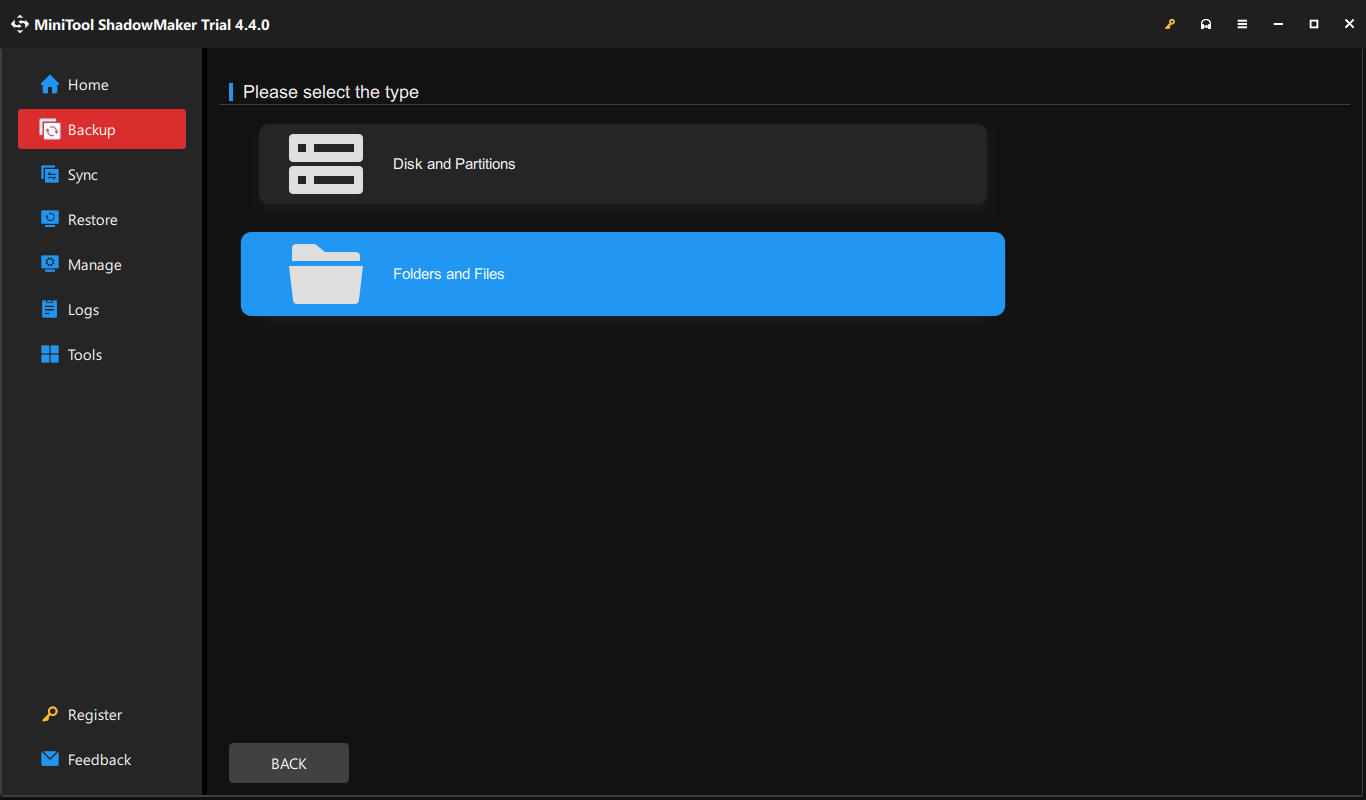
Tujuan pencadangan – terbuka SASARAN untuk memilih jalur penyimpanan seperti hard drive eksternal atau flash drive USB untuk gambar cadangan.
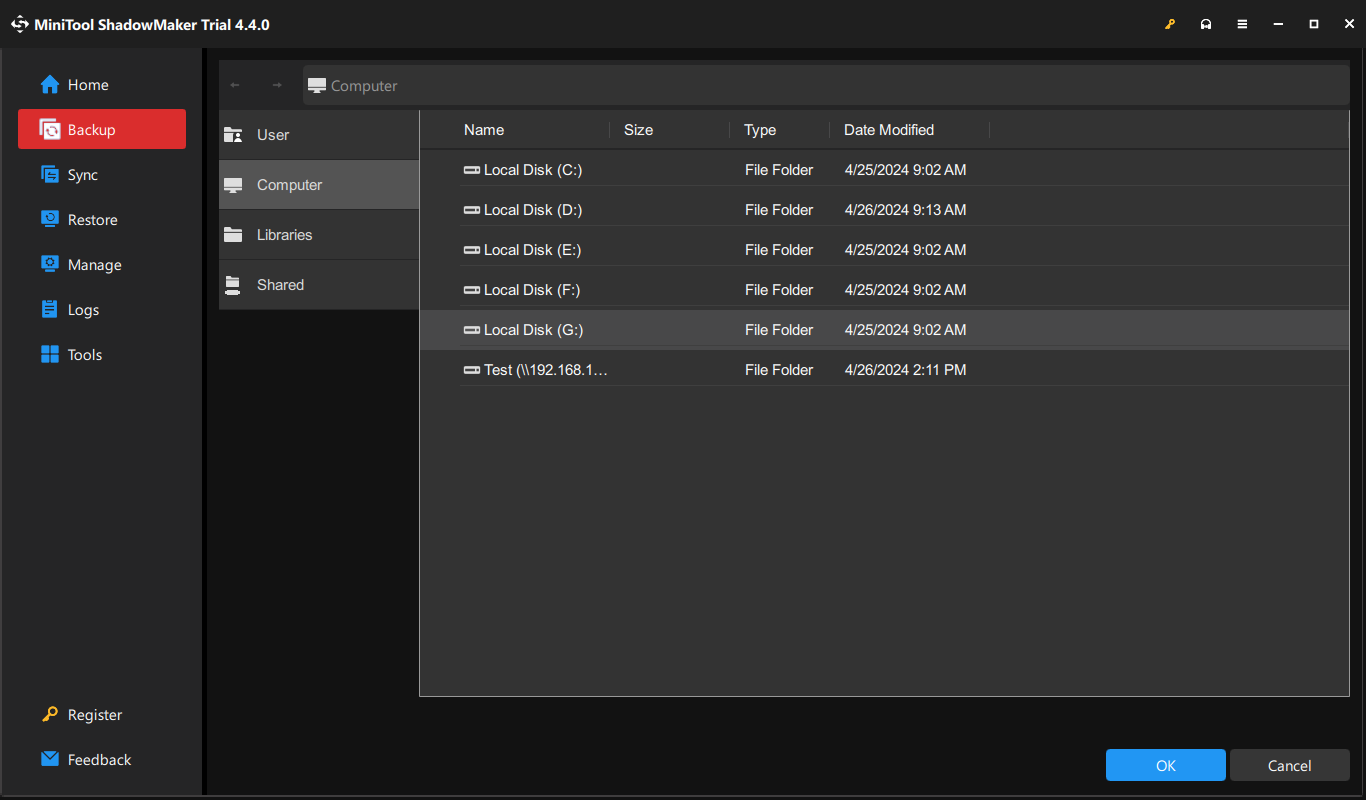
Langkah 3. Klik Cadangkan Sekarang untuk segera memulai proses.
Langkah 2: Reset Pabrik PC Anda
Setelah gambar cadangan dibuat, saatnya mereset komputer Anda. Berikut cara melakukannya:
Langkah 1. Tekan diizinkan + SAYA untuk menghadapi setelan.
Langkah 2. Pergi ke Pembaruan & Keamanan.
Langkah 3. Masuk Pemulihan tab, klik di atasnya Awal itu Setel ulang PC ini.
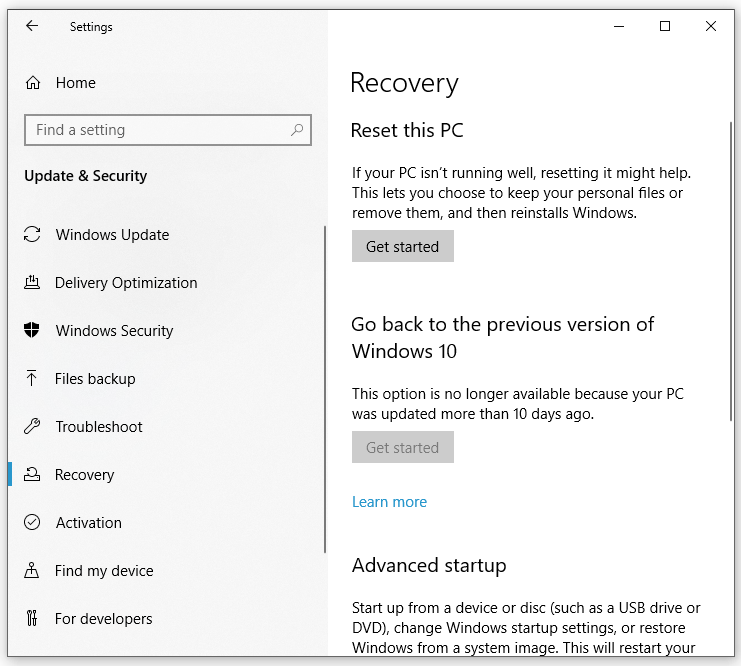
Langkah 4. Lalu, ada 2 pilihan untuk Anda: Hapus semuanya atau Simpan file saya. Pilih salah satu berdasarkan kebutuhan Anda dan ikuti petunjuk di layar untuk menyelesaikan prosesnya.
Kata-kata Terakhir
Singkatnya, SECOCL.exe adalah file aman yang sangat berguna bagi mereka yang menggunakan komputernya untuk keperluan multimedia seperti mendengarkan musik atau menonton film. Jika Anda mengalami penggunaan CPU SECOCL.exe yang tinggi, Anda dapat menerapkan 4 metode berikut. Semoga Anda dapat memiliki pengalaman mendengarkan yang baik!